局域网内的电脑共享文件夹是小编经常要用到的一个技术,同一个机房、网吧、家庭网络都可以共享文件夹,而局域网内任何一台电脑共享了的文件夹我们都可以在网上邻居里面查看得到,下面让我们一起来了解一下关于共享文件夹和网上邻居的相关知识。
1、共享文件夹
1)打开“我的文档”,找到一个文件夹,也可以新建一个文件夹;
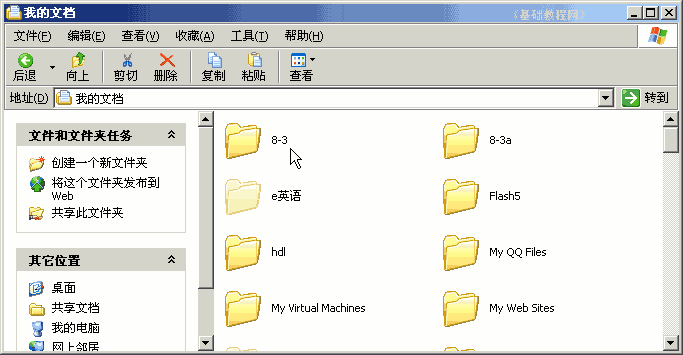
2)瞄准文件夹图标敲右键,选择“共享和安全”命令;
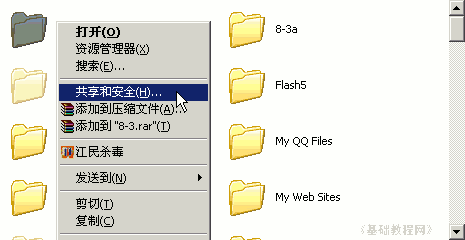
3)在出来的面板中在下面找到一排蓝色文字“如果您知道安全方面的风险...”,点击这个文字连接到下一步;
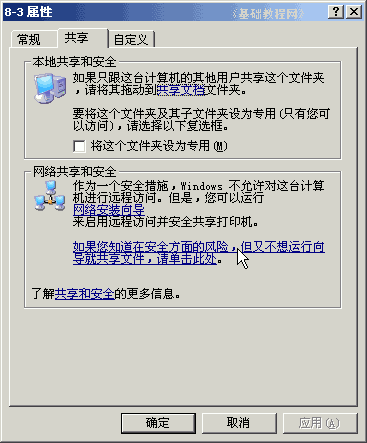
4)在出来的“启用共享”对话框中,选择下面的“只启用文件共享”,点“确定”按钮继续;
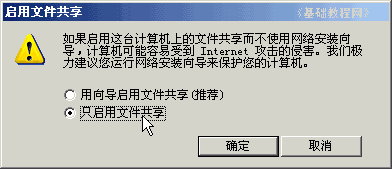
5)在出来的共享面板中间,打勾选中“在网络上共享这个文件夹”,然后点“确定”按钮;
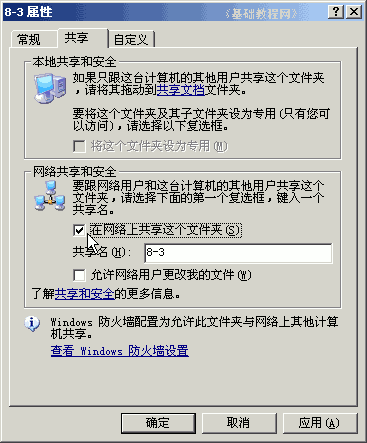
6)这时候在“我的文档”中就可以看到,文件夹的图标上有一个小手,表示是共享的文件夹;
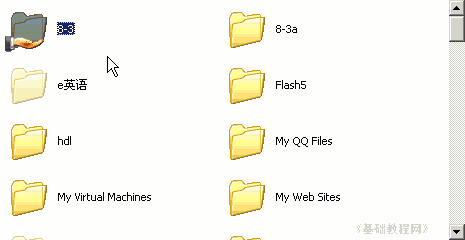
2、网上邻居
1)共享的文件夹通过网上邻居来访问,在桌面上打开“网上邻居”;

2)在窗口的左边找到常用任务,点击中间的“查看工作组计算机”,右边出来各个计算机;
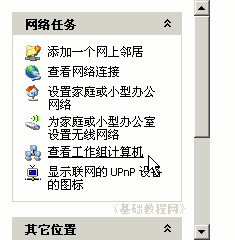
3)在出来的各个计算机中,找到对方的计算机名称,双击打开;
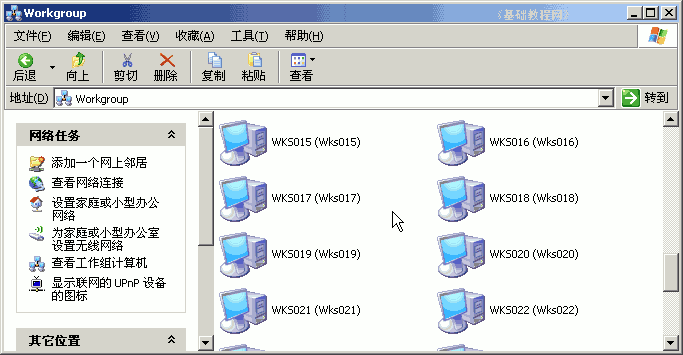
4)这时候就可以看到刚才共享的文件夹了;

如果要取消共享,同样在文件夹上点右键,去掉中间的勾,然后点确定即可,
如果想往共享文件夹里里复制文件,则要把下面的“允许修改”的勾也选中;
结束语:这里要注意的是,共享文件夹之后,一定要开启Guest权限才行,不然其它电脑会无法访问你的共享文件夹。如果你现在处于一个局域网中,不防试试上面的操作,看看可不可以正确的共享文件夹。
本文地址:http://www.45fan.com/dnjc/6046.html
